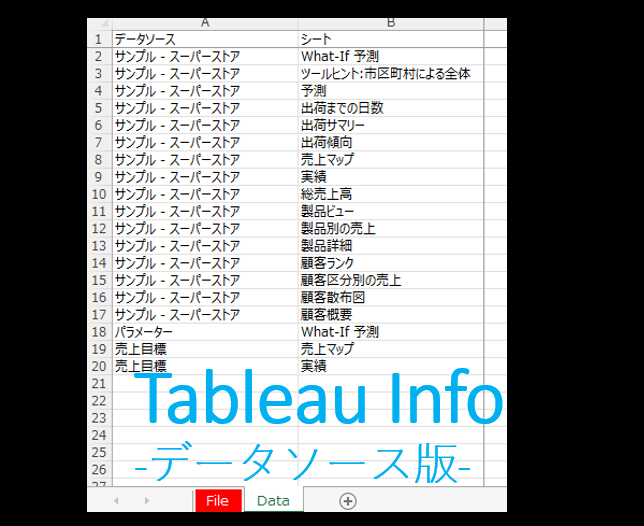
Tableau-id Press編集部 / About Author
Tableau-ID アドベントカレンダーTableauワークブック内のデータソース名を一覧化してみる
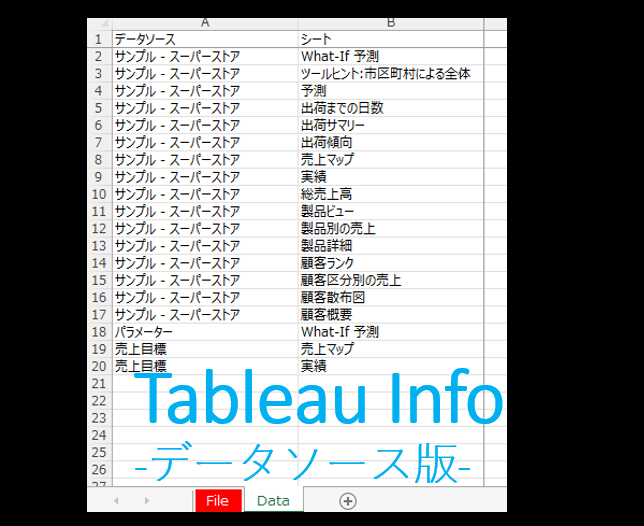
こんにちは。truestar工房の吉村です。
(truestar工房とは、有志のtruestar社員によるツールの開発・研究を行うチームです。
活動紹介はブログでもしているので、よろしければご覧ください。)
今回は以前にひらいが作成した「Tableau Info」(ワークブック内の数式を一覧化するツール)を改造してみたので、その紹介をします。
Tableau Infoとは、弊社のひらいが作ったExcelツールです。
ExcelからTableauワークブックファイル(.twb, .twbx)を読み込むと、ファイルを解析して、ファイル内の数式を一覧化します。
詳しくはブログでも紹介していますので、そちらもご覧ください。
Tableauワークブック内の数式を一覧化する
Tableau Infoは、ファイル読込→ファイル解析→結果出力 の順に処理することで、数式の表示をしています。
このうち、ファイル解析(と 少しだけ結果出力)を修正して、データソースを表示するようにしてみました。
ツールの見た目はこのような形です。(中のプログラム修正がメインなので、Tableau Infoから見た目はほぼ変更していません)
ツールの使い方も変更していないのでほぼ一緒です。
[File]シートからTableauワークブックファイル(.twb, .twbx)を指定すると、[Data]シートに結果が書き込まれます。

サンプルスーパーストアのダッシュボードを使って動作確認をしてみます。
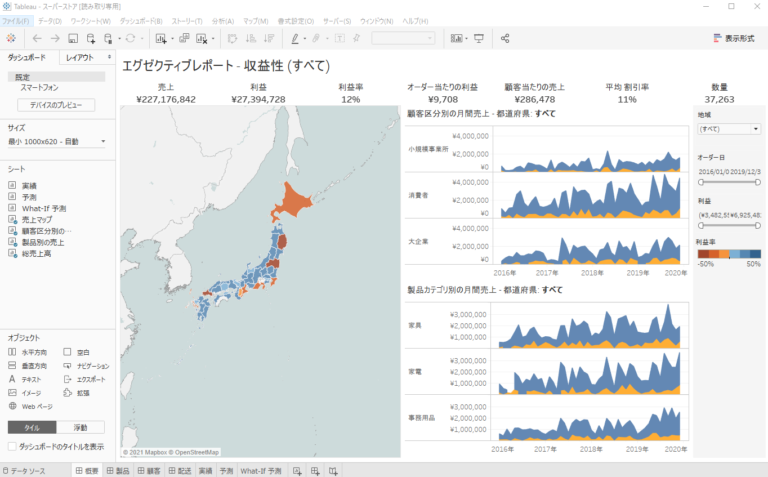
こちらをツールに読込ませてみると、下記のような結果が表示されます。
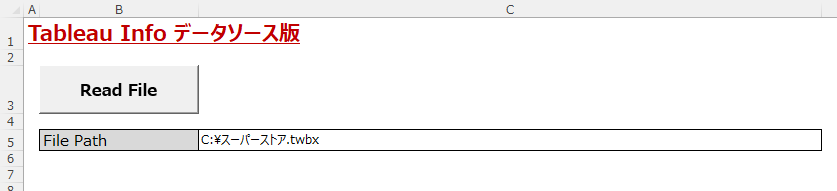
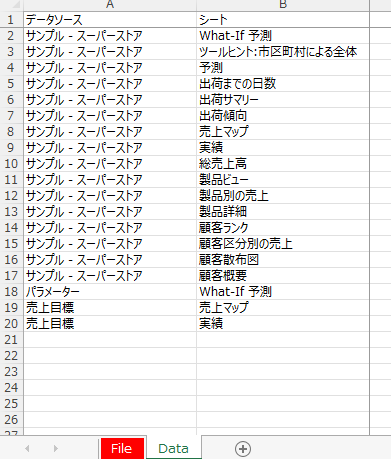
データソースが3種(サンプル – スーパーストア、パラメーター、売上目標)ある事と、それに対応するシートが一覧で表示されます。
このように、通常のダッシュボードは複数シートと複数データソースから作成されるため、内部の構造を理解するのは時間がかかってしまいます。
また、データソースの修正時などに「どこに影響があるか?」を特定するのに時間がかかる場合もあります。
これらからを助けるのが本ツールです。
ツール事体は現在社内で確認中のため、Tableau InfoのようにGitで公開はしておりません。
確認が出来たら公開しようと考えております。
また、ツール事体にも課題があるため、そちらの対応も検討中です。
ツール紹介を見て頂ければわかる通り「データソース名」しか表示されません。
データソースが、ファイル(ExcelやCSV など)なのか、クラウドサービス(AWSやSnowflake など)なのかさえ分かりません。
自分で作成したダッシュボードであればデータソース名からでも検討が付くとは思いますが、逆に言えば関係者以外には使いにくいツールになっている状態です。
この辺りの改善も含め、引き続き研究していきたいと思っております。
